लाउडस्पीकर घर में किसी अन्य वस्तु की तरह ही धूल और गंदगी के घोंसले बन सकते हैं। घर के स्टीरियो स्पीकर को सामने के कवर को हटाकर और माउथपीस को ध्यान से साफ करके साफ करें। उसके बाद, स्पीकर के कवर को एक लिंट-फ्री कपड़े या गीले टिश्यू से साफ करें ताकि स्पीकर को प्राइम और साफ रखते हुए धूल और गंदगी जमा न हो! स्मार्टफोन और लैपटॉप जैसे इलेक्ट्रॉनिक उपकरणों में छोटे स्पीकर सहित कई अन्य प्रकार के लाउडस्पीकरों को साफ करने के लिए घर पर साधारण वस्तुओं का उपयोग करें।
कदम
विधि 1 में से 2: स्टीरियो स्पीकर और कवर की सफाई

चरण 1. स्पीकर बंद करें और पावर कॉर्ड को पावर स्रोत से डिस्कनेक्ट करें।
अगर स्पीकर है तो पावर बटन को बंद कर दें। पावर आउटलेट से पावर कॉर्ड को अनप्लग करें।
यदि आपके स्पीकर में लाल और काले तार स्पीकर सिस्टम के पिछले हिस्से से जुड़े हैं, तो कपलिंग पर लगे वाल्व को दबाएं और तारों को बाहर निकालें।

चरण 2. यदि संभव हो तो स्पीकर कवर को सामने से हटा दें।
इनमें से अधिकतर कवर स्पीकर के सामने से आसानी से निकाले जा सकते हैं। इसे बाहर निकालने के लिए एक सपाट वस्तु का उपयोग करें और इसे अंतिम रूप से साफ करने के लिए एक सपाट सतह पर रखें।
कुछ स्पीकर बाड़ों को शिकंजा के साथ सुरक्षित किया जा सकता है। यदि ऐसा है, तो आपको इसे एक पेचकश के साथ निकालना होगा।

चरण 3. संपीड़ित हवा के कैन के साथ स्पीकर पर धूल और गंदगी को हटा दें।
हवा के डिब्बे को यथासंभव सपाट रखें ताकि कोई रासायनिक तरल छिड़काव न हो। स्पीकर के सामने और उसकी दरारों से धूल और गंदगी हटाने के लिए ट्रिगर दबाएं
- सुनिश्चित करें कि आप डिब्बाबंद हवा का उपयोग करते हैं जो विशेष रूप से इलेक्ट्रॉनिक उपकरणों की सफाई के लिए बनाई गई है।
- कैन को किनारे या नीचे की ओर न रखें क्योंकि इसमें मौजूद रसायनों का छिड़काव किया जा सकता है और लाउडस्पीकर में प्रवेश किया जा सकता है।

चरण 4। यदि डिब्बाबंद हवा नहीं है तो किसी भी शेष धूल और गंदगी को नरम ब्रश से साफ करें।
स्पीकर के मुखपत्र और अन्य उजागर क्षेत्रों से धूल हटाने के लिए एक नरम पेंट ब्रश या मेकअप ब्रश का उपयोग करें। फ़नल को ब्रश करते समय सावधान रहें क्योंकि यह बहुत नाजुक होता है।
यदि आप मेकअप ब्रश का उपयोग करते हैं, तो सुनिश्चित करें कि यह साफ है और मेकअप के लिए उपयोग नहीं किया गया है

स्टेप 5. माइक्रोफाइबर कपड़े को पानी से गीला करें।
माइक्रोफाइबर कपड़े को बहते पानी के नीचे तब तक रखें जब तक वह गीला न हो जाए। वॉशक्लॉथ को जितना हो सके तब तक निचोड़ें जब तक कि पानी न निकल जाए।
यदि वॉशक्लॉथ अभी भी पानी से टपक रहा है, तो यह बहुत गीला है। बचे हुए पानी को तब तक निचोड़ें जब तक कि वॉशक्लॉथ थोड़ा नम न हो जाए।

चरण 6. पूरे स्पीकर और माउथपीस को एक नम माइक्रोफ़ाइबर कपड़े से पोंछ लें।
किसी भी शेष धूल और गंदगी को हटाने के लिए स्पीकर के सभी उजागर क्षेत्रों को एक नम कपड़े से पोंछ लें। साथ ही स्पीकर बॉक्स के बाहर के पूरे हिस्से को पोंछ लें।
स्पीकर माउथपीस कभी-कभी बहुत नाजुक होते हैं। इसलिए, सावधान रहें और धूल और गंदगी से छुटकारा पाने के लिए पर्याप्त दबाव डालें ताकि स्पीकर का मुंह खराब न हो।

चरण 7. बचे हुए पानी को सूखे माइक्रोफाइबर कपड़े से सुखाएं।
एक सूखे कपड़े से साफ किए हुए पूरे क्षेत्र को पोंछ लें। पानी की बूंदों को पोंछने के लिए थोड़ा दबाव डालें।
- सुनिश्चित करें कि आप माइक्रोफाइबर वॉशक्लॉथ का उपयोग करते हैं। साधारण कपड़ा स्पीकर पर खरोंच के निशान छोड़ देगा।
- यदि कोई अन्य माइक्रोफ़ाइबर कपड़ा उपलब्ध नहीं है, तो स्पीकर को अपने आप सूखने दें।

चरण 8. अगर कपड़े का बना है तो धूल और गंदगी को हटाने के लिए स्पीकर कवर पर एक लिंट रिमूवर लगाएं।
लिंट रिमूवर की पहली परत को ऊपर से नीचे या बगल से तब तक छीलें जब तक कि स्पीकर का पूरा सतह क्षेत्र साफ न हो जाए।
स्पीकर कवर के आकार या गंदगी के स्तर के आधार पर, आपको लिंट रिमूवर पर चिपकने की कई परतें लगाने की आवश्यकता हो सकती है। जब और धूल न लगे तो गंदी चिपकने वाली परत को छील लें।
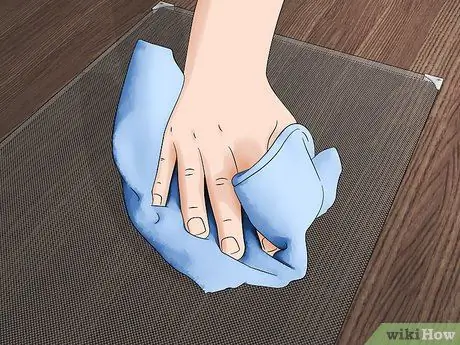
चरण 9. अगर सामग्री धातु या प्लास्टिक की है तो स्पीकर के कवर को गीले टिश्यू से पोंछ लें।
धूल या इलेक्ट्रॉनिक उपकरणों को साफ करने के लिए डिज़ाइन किए गए गीले पोंछे का प्रयोग करें। स्पीकर कवर पर सभी धूल और गंदगी को पोंछ लें और इसे सूखने दें।
आप इलेक्ट्रॉनिक्स स्टोर पर इलेक्ट्रॉनिक उपकरणों की सफाई के लिए गीले वाइप्स खरीद सकते हैं या शॉपिंग मॉल में उत्पाद बिक्री क्षेत्रों की सफाई पर विशेष धूल-सफाई वाइप्स की तलाश कर सकते हैं।
विधि २ का २: विभिन्न अन्य प्रकार के लाउडस्पीकरों की सफाई

चरण 1. स्पीकरफ़ोन पर लगे धब्बे और धूल को साफ़ करने के लिए नरम ब्रिसल वाले टूथब्रश का उपयोग करें।
अपने स्मार्टफोन के स्पीकर को सूखे टूथब्रश से धीरे से पोंछ लें। धूल को अंदर जाने से रोकने के लिए ब्रश को स्पीकर से दूर रगड़ें।
- स्पीकरफ़ोन को साफ़ करने के लिए पानी या तरल सफाई उत्पादों का उपयोग न करें क्योंकि इससे नुकसान हो सकता है।
- संपीड़ित हवा का उपयोग न करें क्योंकि दबाव इतना मजबूत है कि यह स्मार्टफोन को नुकसान पहुंचा सकता है।

चरण २। स्मार्ट स्पीकर को साफ करने के लिए एक लिंट-फ्री कपड़े या थोड़े नम कपड़े का उपयोग करें।
स्मार्ट स्पीकर के सभी हिस्सों को एक साफ माइक्रोफाइबर कपड़े या लिंट-फ्री कपड़े से पोंछ लें। कपड़े को गीला करें और अतिरिक्त पानी निकाल दें, फिर अगर दाग रह जाए तो स्पीकर को फिर से पोंछ लें।
स्मार्ट स्पीकर को साफ करने के लिए घरेलू सफाई उत्पादों, संपीड़ित हवा या अन्य सफाई स्प्रे का उपयोग न करें।

चरण 3. लैपटॉप स्पीकर पर दाग के निर्माण को साफ करने के लिए एक कपास झाड़ू और रबिंग अल्कोहल का उपयोग करें।
लैपटॉप को बैटरी सहित पावर स्रोत से बंद करें और डिस्कनेक्ट करें। एक कॉटन बॉल को रबिंग अल्कोहल से गीला करें और लाउडस्पीकर को साफ करें।







